Usuń zduplikowane utwory na iPodzie/iPhonie/iPadzie z łatwością
Łączenie różnych list odtwarzania w iPhonie lub iPodzie uniemożliwia użytkownikowi wykrycie zduplikowanych utworów, a niektórzy użytkownicy mogą być zmęczeni słuchaniem tych samych utworów za każdym razem. Problem zduplikowanych utworów występuje, gdy pozwalasz znajomemu przenieść listę odtwarzania, ale jeśli utwory, które już znajdują się w urządzeniu, zostaną ponownie skopiowane. Ten samouczek nauczy Cię jednak bezproblemowego usuwania zduplikowanych utworów z listy. Można to zrobić na wiele sposobów, a ten samouczek zajmie się trzema najlepszymi sposobami usuwania duplikatów utworów. Łatwo jest usuń zduplikowane utwory na iPodzie lub inne idvices.
Część 1. Usuń zduplikowane utwory na iPodzie / iPhonie / iPadzie za pomocą DrFoneTool – łatwo Menedżer telefonu (iOS)
DrFoneTool – Menedżer telefonu (iOS) to jedna z najlepszych aplikacji innych firm, która może łatwo usuwać utwory zgodnie z wolą klientów. Wyniki są niesamowite. Jest w pełni kompatybilny z iOS 11. Poniżej znajduje się proces.

DrFoneTool – Menedżer telefonu (iOS)
Przenieś MP3 z iPhone’a / iPada / iPoda na komputer bez iTunes
- Przesyłaj, zarządzaj, eksportuj/importuj swoją muzykę, zdjęcia, filmy, kontakty, SMS-y, aplikacje itp.
- Utwórz kopię zapasową muzyki, zdjęć, filmów, kontaktów, SMS-ów, aplikacji itp. Na komputerze i łatwo je przywróć.
- Przesyłaj muzykę, zdjęcia, filmy, kontakty, wiadomości itp. z jednego smartfona na drugi.
- Przesyłaj pliki multimedialne między urządzeniami iOS i iTunes.
- Obsługuje wszystkie modele iPhone’a, iPada i iPoda touch z dowolną wersją iOS.
Samouczek wideo: Jak łatwo usunąć zduplikowane utwory z iPoda / iPhone’a / iPada
Krok 1 Po prostu zainstaluj i uruchom DrFoneTool – Menedżer telefonu (iOS), wybierz funkcję „Menedżer telefonu” i podłącz iPoda lub iPhone’a.

Krok 2 Kliknij „muzyka‘ w górnej części interfejsu. Następnie kliknij ‘De-Duplikat‘.
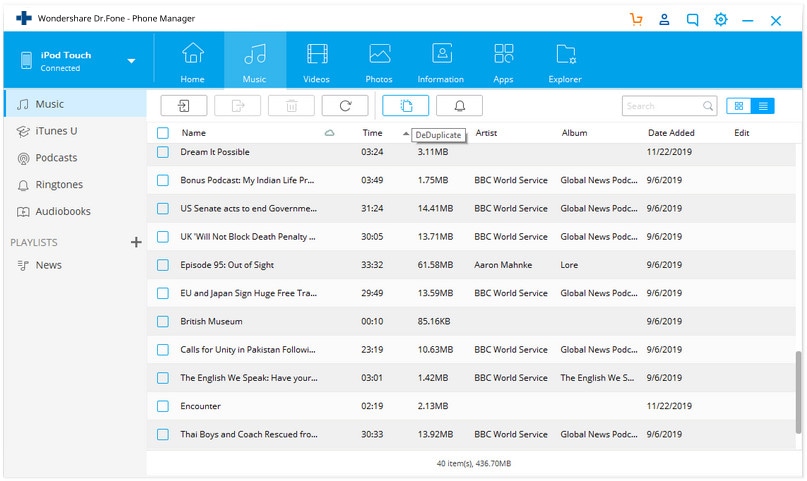
Krok 3 Po kliknięciu przycisku ‘De-Duplicate’ pojawi się nowe okno. Następnie kliknij ‘Usuń duplikaty„. Możesz także odznaczyć duplikaty, jeśli nie chcesz ich usuwać.

Krok 4 Wybierz „Tak”, aby potwierdzić usunięcie wybranych utworów.

Część 2. Usuń zduplikowane utwory na iPodzie/iPhonie/iPadzie ręcznie
Aby usunąć zduplikowane utwory na dowolnym urządzeniu iDevice, postępuj zgodnie z poniższym procesem, aby uzyskać najlepsze wyniki za pomocą zaledwie kilku kliknięć. Wymienione tutaj kroki są autentyczne i powinny zostać wdrożone.
Krok 1 Najpierw użytkownik musi uruchomić aplikację ustawień z głównej szuflady aplikacji iPhone’a.
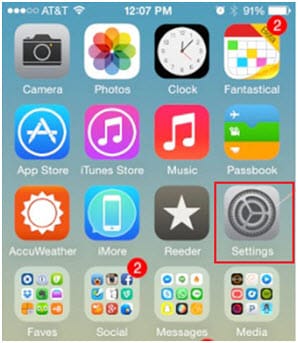
Krok 2 Następnie użytkownik musi dotknąć iTunes i App Store, aby upewnić się, że pojawi się następny ekran.
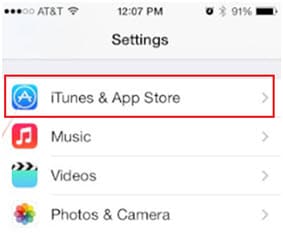
Krok 3 Wyłącz dopasowanie iTunes.

Krok 4 Wróć do poprzednich ustawień i wybierz opcję „Ogólne”.
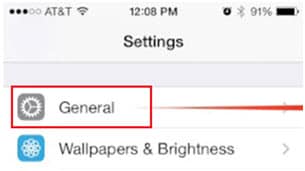
Krok 5 Na karcie ogólnej użytkownik musi zlokalizować i znaleźć opcję „Użycie” i dotknąć jej po znalezieniu.
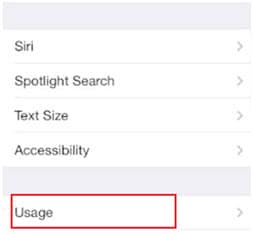
Krok 6 Kliknij kartę Muzyka.

Krok 7 Na następnym ekranie kliknij przycisk „Edytuj”, aby kontynuować.
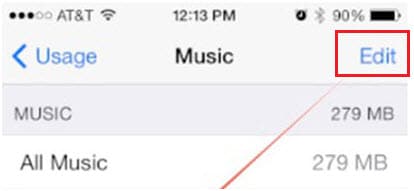
Krok 8 Następnie użytkownik musi wybrać „Usuń” przed opcją „Cała muzyka”. Ten proces spowoduje usunięcie wszystkich zduplikowanych utworów z listy, która została wcześniej pobrana przez iTunes Match.
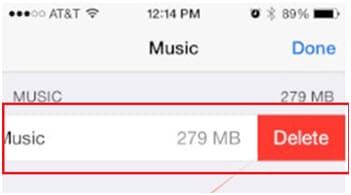
Część 3. Usuń zduplikowane utwory z iPoda / iPhone’a / iPada za pomocą iTunes
Jest to jeden z bardzo łatwych do naśladowania procesów.
Krok 1 Użytkownik musi podłączyć iDevice do komputera i uruchomić program iTunes.
Krok 2 Po wykryciu urządzenia użytkownik musi postępować zgodnie z widokiem ścieżki > pokazać zduplikowane elementy.
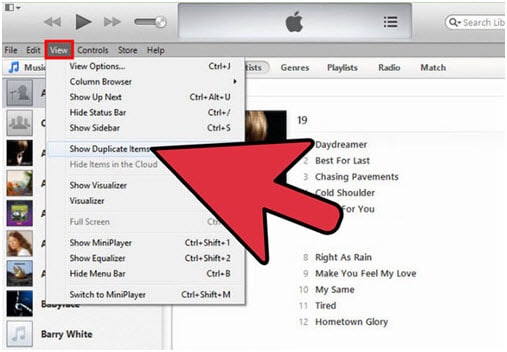
Krok 3 Po wyświetleniu zduplikowanej listy użytkownik musi posortować zawartość listy, którą można łatwo usunąć.
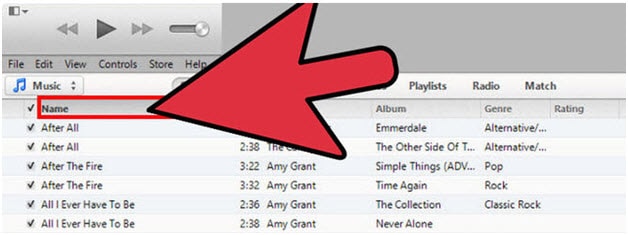
Krok 4 Jeśli liczba utworów jest bardzo duża, użytkownik musi nacisnąć i przytrzymać klawisz Shift, klikając pierwszy i ostatni utwór na liście. Spowoduje to wybranie całej listy, a użytkownik nie musi wybierać listy jeden po drugim. Kliknij prawym przyciskiem wybraną listę i kliknij „Usuń”.
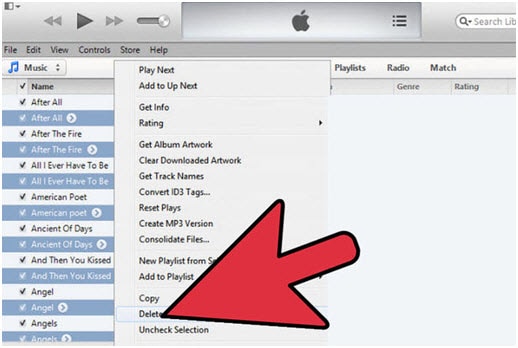
Ostatnie Artykuły:

